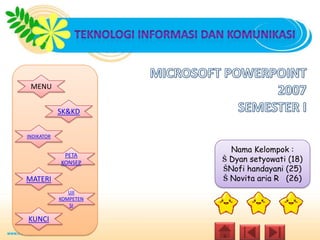
Cara Membuat Presentasi PowerPoint Sederhana
- 1. Nama Kelompok : Š Dyan setyowati (18) ŠNofi handayani (25) Š Novita aria R (26) MENU SK&KD INDIKATOR PETA KONSEP MATERI UJI KOMPETEN SI KUNCI
- 2. SK Mengenal perangkat keras & sistem yang digunakan dalam program presentasi KD Mengidentifikasikan menu dan icon pada perangkat lunak pengolah presentasi
- 3. 1.1 Mengetahui cara membuat slide baru dalam ms power point 1.2 Mengetahui cara memilih slide dan menganti layout/tampilan slide 1.3 Mengetahui cara mengunakan design templete 1.4 Mengetahui cara bekerja dengan teks&objek
- 4. Mengetahui cara mengaktifkan MS.Power Point Mengidentifik asi lembar kerja Power Point Mengetahui fungsi dari tools dalam MS.Power Point 2007 Mengetahui cara menyimpan dokumen MS.Power Point 2007 Mengetahui cara menutup presentasi
- 5. Caranya sangat mudah, pilih menu Home terus pilih New Slide, Setelah itu akan muncul kotak dialog OfficeTheme, pilih salah satu yang akan anda mau jadikan bentuk slide anda berikutnya. Sebagai contoh saya memilih TitleAnd Content, Nah, slide baru kita telah selesai, selamat mencoba
- 6. 1. Buka kembali file presentasi 2. Aktifkan Slide 1. 3. Klik tab menu Home > Layout > Title and Content, perhatikan perubahannya.
- 7. Adapun langkah-langkah dalam membuat Template dan slide master sebagai berikut : 1. Pilih tab View lalu klik tombol Slide Master. 2. Muncul tampilan Slide Master, pilih Master Thumbnails untuk mengatur tampilan pada semua slide.
- 8. 3. Klik kanan pada slide untuk mengatur Background slide kemudian pilih Format Background. 4. Pilih Picture or texture fill untuk memasukkan gambar sebagai background lalu tekan Insert kemudian Close. 5. Untuk memasukkan teks dan logo, Pilih Master Slide Title lalu ganti nama di dalam teks menjadi Judul presentasi dan materi. Masukkan gambar logo pada halaman judul.
- 9. Langkah pertama silakan buka Microsoft Power Point 2007 terlebih dulu . lalu silakan double klick salah satu tabel seperti yang ada dibawah ini
- 10. lalu silakan tulis teks pada tabel sesuatu sesuai dengan kebutuhan , seperti contoh berikut :
- 11. Format Teks pada Slide Presentasi yang baik tidak hanya menampilkan potongan- potongan gambar atau objek. Presentasi yang diselingi variasi tampilan kata-kata juga disarankan. Tentunya, kata-kata yang tampil harus dikemas sedemikian rupa sehingga peserta presentasi tidak jenuh dan tidak kesulitan untuk memahami maksud kata-kata tersebut. Berikut akan dipelajari cara mengolah tampilan kata-kata agar menjadi menarik. Format Teks pada Slide Presentasi yang baik tidak hanya menampilkan potongan- potongan gambar atau objek. Presentasi yang diselingi variasi tampilan kata-kata juga disarankan. Tentunya, kata-kata yang tampil harus dikemas sedemikian rupa sehingga peserta presentasi tidak jenuh dan tidak kesulitan untuk memahami maksud kata-kata tersebut. Berikut akan dipelajari cara mengolah tampilan kata-kata agar menjadi menarik. 1. Menambahkan Objek Teks Berikut langkah untuk menambahkan objek teks. (1) Pada tab insert group text, klik Text Box. (2) Klik pada lokasi yang Anda inginkan sehingga muncul kotak teks yang menunjukkan teks sudah siap diketik. (3) Ketik teks pada kotak itu, misalnya “PowerPoint 2007”.
- 12. Dengan menggunakan beberapa tombol perintah pada group Font dan Paragraph, Anda dapat memformat karakter teks untuk cetak tebal (bold), cetak miring (italic) dan menggarisbawahi teks (underline). Selain itu, Anda juga dapat mengatur font serta ukurannya dalam text box. Berikut ini adalah penjelasan mengenai fungsi dan kegunaan beberapa tombol perintah yang terdapat dalam group Font dan Paragraph. (Klik Gambar untuk memperbesar) MS. PowerPoint memberikan kemudahan saat Anda bekerja dengan teks. Saat Anda melakukan pengetikan akan muncul floating toolbox yang berisi ikon-ikon pengaturan teks. Perhatikan gambar berikut
- 13. Untuk mengubah font typeface: Klik panah di sebelah nama font dan pilih font. Ingat bahwa Anda dapat melihat bagaimana font baru akan terlihat oleh penyorotan teks, dan hovering melalui font typeface baru. Untuk mengubah ukuran font: Klik panah di sebelah font size dan pilih ukuran yang sesuai, atau Klik pada tombol increase or decrease font size. Font Styles dan Efek Font style format standar adalah pilihan yang digunakan untuk menekankan teks. Mereka termasuk: Bold, Italic, dan Underline. Untuk menambahkan teks ke ini: Pilih teks dan klik font Styles disertakan pada font grup dari tab Home atau Pilih teks dan klik kanan untuk menampilkan pengaturan font
- 14. Ganti Warna Teks Untuk mengubah warna teks: Pilih teks dan klik tombol Warna yang ada pada font Group dari Ribbon, atau Sorot teks dan klik kanan dan memilih pengaturan warna. Pilih warna dengan mengklik panah bawah di samping tombol warna font. WordArt WordArt adalah gaya yang dapat diterapkan untuk teks untuk menciptakan efek visual. Untuk menerapkan Word Art: Pilih teks Klik tab Insert Klik tombol WordArt Pilih WordArt
- 15. Untuk mengubah gaya dari WordArt Pilih WordArt Klik Tab Format untuk Drawing tools Klik tombol WordArt fill, tombol WordArt Outline, atau tombol Text Effects Ubah Alignment Paragraf Paragraph Alignment memungkinkan Anda untuk menetapkan bagaimana Anda ingin teks yang muncul. Untuk mengubah alignment: Klik Tab Home Pilih tombol yang sesuai untuk berpihak pada paragraph alignment. Align Left: teks yang berpihak dengan margin kiri Center: Teks yang rata tengah Align Right: Aligns teks dengan margin kanan Justify: Aligns teks yang rata pada kedua margin kiri dan kanan.
- 16. Arah teks Untuk mengubah arah teks: Pilih teks Klik tombol Text Direction pada tab Home Klik pilihan anda Indent Paragraf Untuk indent paragraf, Anda dapat melakukan berikut ini: Klik tombol Indent untuk mengontrol indent. Klik tombol Indent berulang kali untuk meningkatkan ukuran indent.
- 17. Clip art adalah gambar-gambar tematik yang dimiliki oleh aplikasi office: word, excel, power point, acces, publisher, font page. untuk memasukkan gambar clip art silahkan ikuti langkah langkah berikut ini : 1.Klik menu insert -->picture-->clip art atau tekan tombol clip art di toolbar drawing. 2.Disebelah kanan area kerja akan muncul sebuah jendela clip art, silahkan silahkan isi kata kunci yang digunakan sebagai pencarian tema gambar di clip art.
- 18. 3.Untuk memasukkan clip art ke presentasi,silahkan klik 2kali di icon clip art yang disukai 4.Sehingga terlihat bahwa clip art telah dimasukkan ke slide presentasi.
- 19. 1. Program yang biasa digunakan untuk pembuatan slide untuk presentasi agar terlihat lebih mudah disebut… a. MS. Access b. MS. Word c. MS. Excel d. MS. Power Point 2. Slide show dalam MS. Power point berfungsi untuk… a. Menampilkan keseluruhan slide di layar kerja dalam bentuk ukuran kecil b. Melakukan pilihan terhadap object tertentu c. Untuk menangani file, menyisipkan object baik gambar atau grafik d. Menampilkan tayangan sebuah slide 3. Menampilkan keseluruhan slide di layar kerja dalam bentuk ukuran kecil adalah fungsi… a. slide shorter b. slide show c. drawing tool bar d. standard tool bar
- 20. 4. Untuk menutup program Power point adalah… a. klik file – open – ketik nama file – klik open b. klik file – page setup – paper – ok c. klik file – close d. klik file – save – OK 5. Tools yang terdiri dari item yang berhubungan dengan pengaturan huruf atau tulisan adalah… a. standard tool bar b. formatting tool bar c. drawing tool bar d. menu tool bar
- 23. 1. D 2. D 3. A 4. C 5. B